win10资源管理器一直自动刷新怎么办 自动刷新解决方法
Win10资源管理器持续自动刷新问题解析及解决步骤
近期,许多Win10用户反馈资源管理器频繁自动刷新的问题,这不仅影响了使用体验,也带来了一定的不便。本文将针对这一问题提供解决方案。
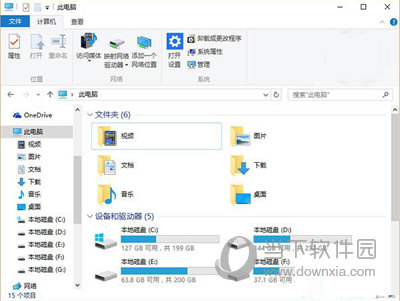
Win10资源管理器自动刷新问题解决方法
问题描述:
在使用Win10系统的资源管理器时,用户在查找文件时,一旦滚动条下拉查看,资源管理器便会自动刷新,导致滚动条回到顶部。
解决Win10系统资源管理器自动刷新的方法如下:
1. 按下“Win徽标键”+“R”打开运行对话框,输入“msconfig”并回车,打开系统配置。
2. 在“常规”选项卡中,取消勾选“有选择的启动”下的“加载启动项”。
3. 切换到“服务”选项卡,勾选“隐藏所有Microsoft服务”,然后点击“全部禁用”。
4. 切换到“启动”选项卡,点击“打开任务管理器”,禁用所有启动项。
5. 重启电脑。当收到“系统配置实用程序”的提示时,选择“不再显示这条信息”并点击确定。
以上步骤即为解决Win10资源管理器自动刷新问题的方法。若问题仍未解决,建议对已安装的软件进行一次排查,可能是某些第三方软件导致的。
版权声明:以上内容作者已申请原创保护,未经允许不得转载,侵权必究!授权事宜、对本内容有异议或投诉,敬请联系网站管理员,我们将尽快回复您,谢谢合作!

